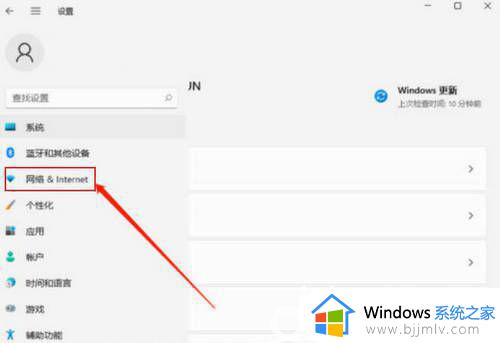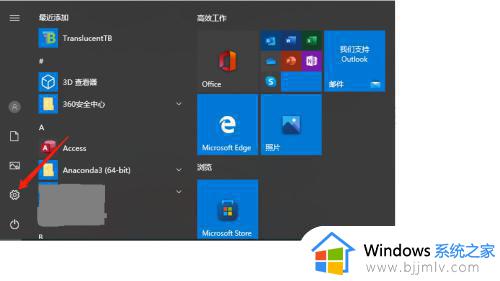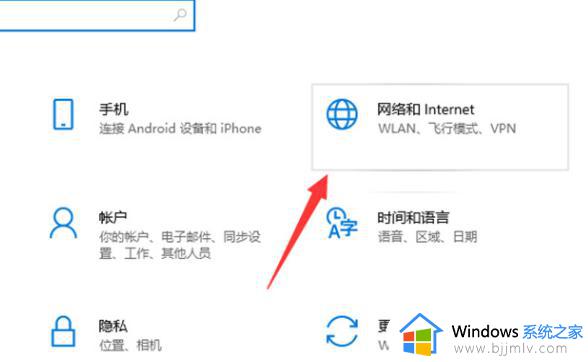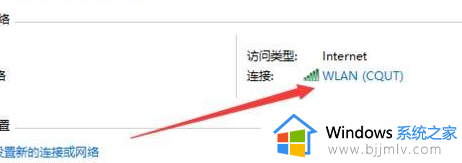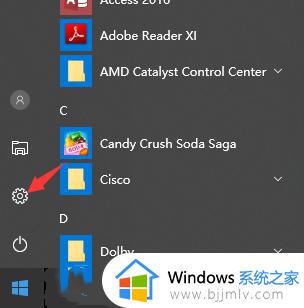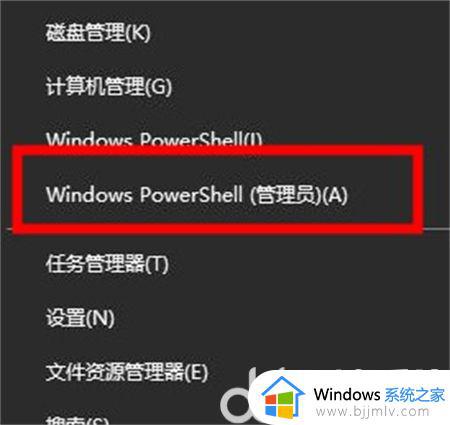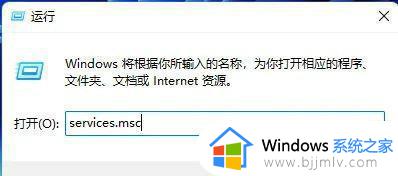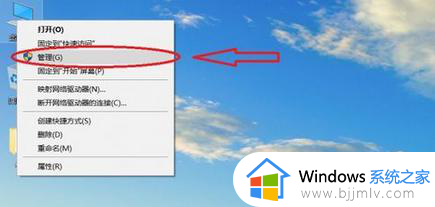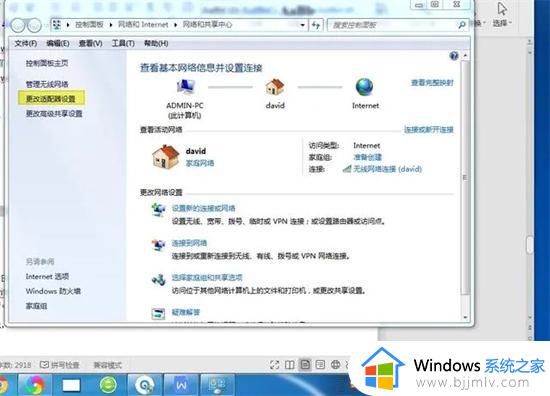windows上不了网怎么办_ windows无法上网如何解决
更新时间:2023-12-21 15:45:51作者:jkai
众所周知,我们的windows操作系统是十分依赖网络的,但是我们最近有小伙伴却遇到了上不了网的情况,遇到这种情况让我们小伙伴都十分的头疼,十分影响我们的生活,那么windows上不了网怎么办,接下来小编就带着大家一起来看看windows无法上网如何解决,希望对你有帮助。
具体方法:
1、打开win11的网络设置,选择“更改适配器选项”。
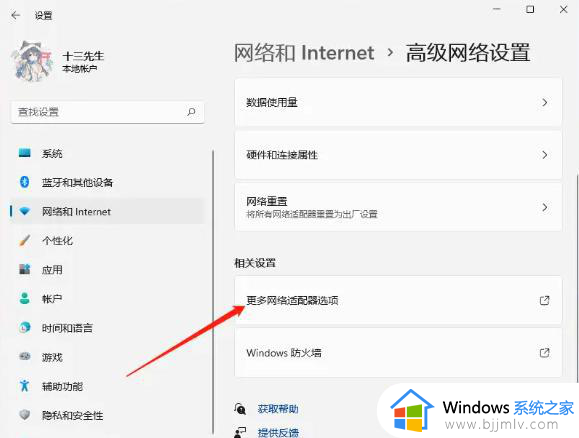
2、右键选择连接的网络,打开其“属性”。
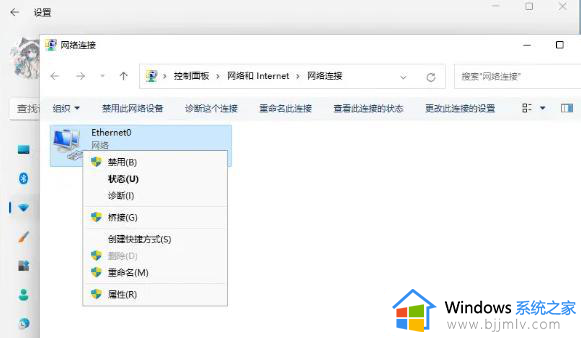
3、选择“internet协议版本4”,点击“属性”。
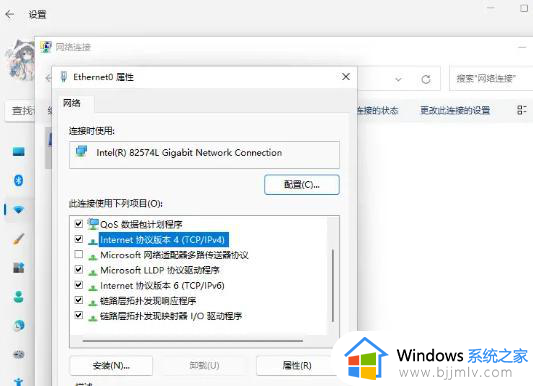
4、在属性设置中,勾选“自动获得IP地址”和“自动获得DNS服务地址”即可。
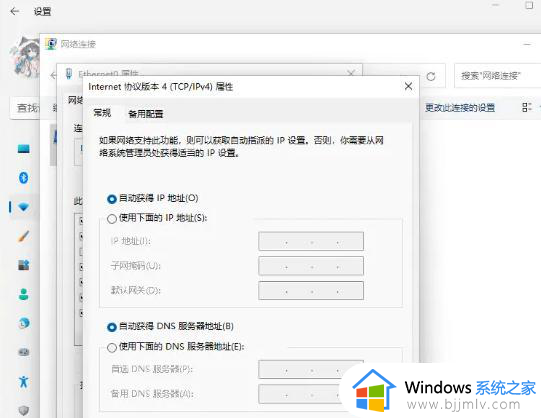
以上全部内容就是小编带给大家的windows上不了网解决方法详细内容分享啦,有需要的小伙伴就快点跟着小编一起来看看吧,希望能够帮助到大家。